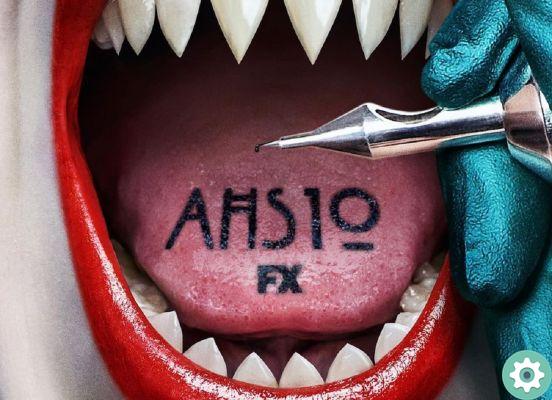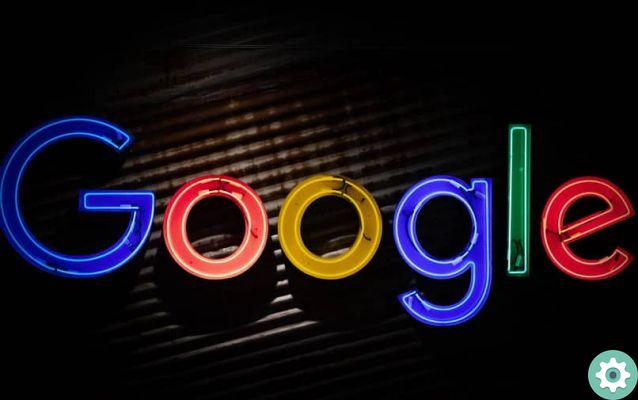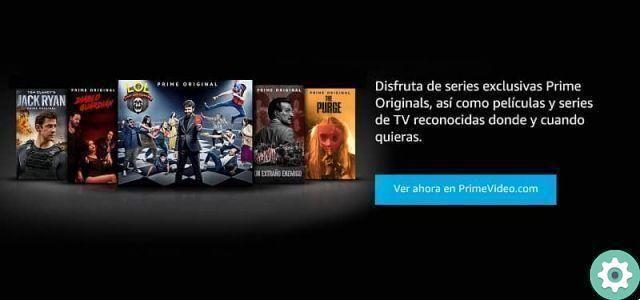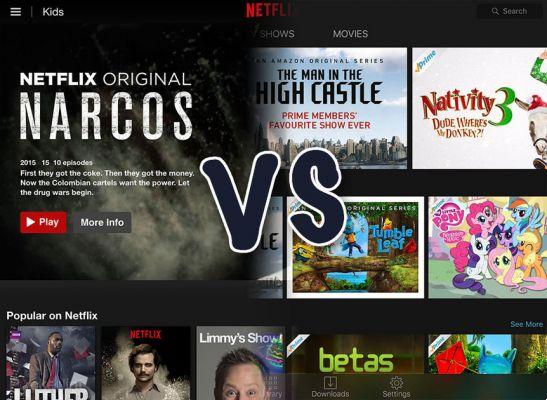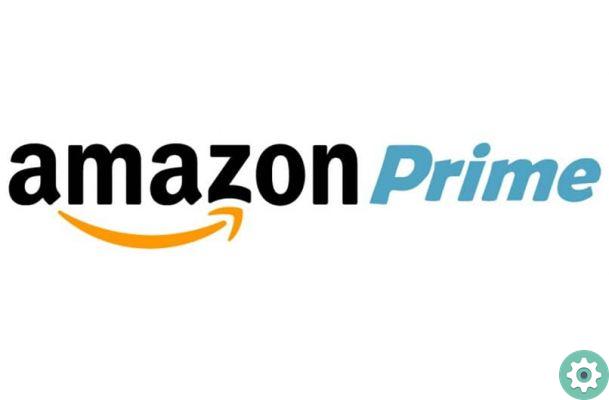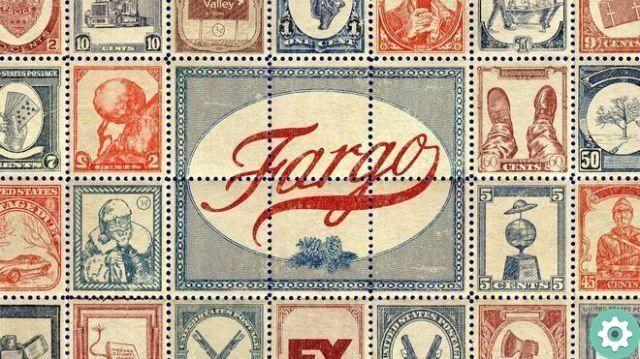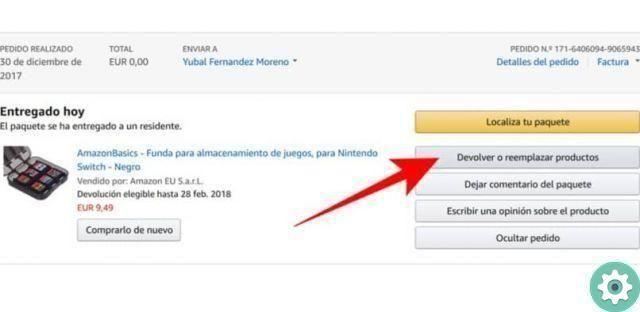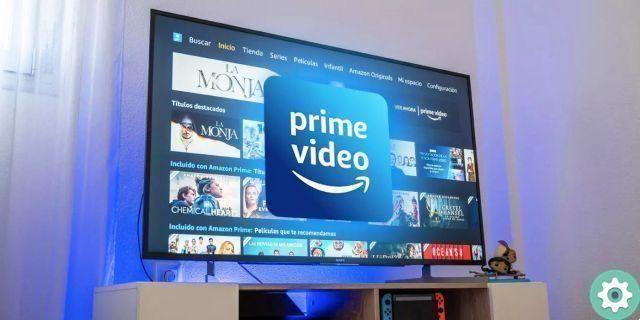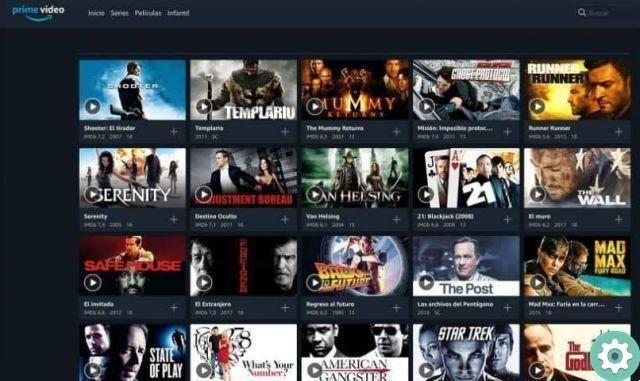Não há dúvida de que o Amazon Prime Video é uma das plataformas de streaming de vídeo mais usadas atualmente e enquanto a Netflix ainda é a número 1 do mundo, plataformas como a Amazon ganharam muito terreno.
Esta plataforma cresceu em popularidade, não só pela qualidade do seu conteúdo, mas também tem outros benefícios que a assinatura Amazon Prime oferece, que nenhum outro aplicativo do gênero pode oferecer. Além disso, é um aplicativo muito simples de usar que funciona perfeitamente. Tem muitos recursos interessantes como você pode escolha o idioma de sua preferência para qualquer série ou filme disponível, e aqui vamos explicar como você pode fazer isso sem morrer na tentativa.
Como alterar o idioma no Amazon Prime Video passo a passo" src="/images/posts/285b20da7937700dedbfb081dcfecb10-0.jpg">
Como alterar o idioma no Amazon Prime Video
A primeira coisa que você deve saber é que você tem duas opções para alterar o idioma no Amazon Prime Video. A primeira é alterar o idioma da plataforma, menus, opções, etc., e a outra opção é alterar o idioma do conteúdo que você verá, seja áudio ou legendas.
Alterar o idioma da plataforma
Para alterar o idioma da plataforma você pode fazê-lo a partir do aplicativo ou site Prime Video e você pode escolher entre espanhol, inglês, alemão, polonês, português, italiano, francês, russo, turco, dinamarquês, filipino, entre outros.
Como alterar o idioma no Amazon Prime Video passo a passo" src="/images/posts/285b20da7937700dedbfb081dcfecb10-1.jpg">
Do aplicativo:
- Faça login no aplicativo Amazon Prime Video
- Acesse a opção O meu espaço, localizado no canto inferior direito
- Lá dentro, você tem que apertar a porca que fica na parte superior do seu celular
- Role para baixo até a parte inferior da tela e acesse a opção idioma
- Selecione o idioma de sua preferência e responda Sim para a pergunta que eles te fizeram
Como alterar o idioma no Amazon Prime Video passo a passo" src="/images/posts/285b20da7937700dedbfb081dcfecb10-2.jpg">
Do site Prime Video:
- Entre na web primevideo.com
- Insira seus dados de login
- Digite o avatar da sua conta e escolha a opção Contas e configurações
- Vá para a seção idioma e selecione o que preferir
- Prêmios ressalva E é isso
Se você seguiu todos os passos que lhe indicamos, certamente avrai já toda a plataforma no idioma de sua escolha, mas se o que você procura é poder escolher o idioma para o que verá, o processo é um pouco diferente.
Alterar o idioma de filmes e séries
Se o que você deseja é alterar o idioma de áudio ou legenda de um filme, você terá que fazê-lo a partir da mesma reprodução do vídeo. Cada filme ou série tem várias opções de idioma disponíveis, portanto, você deve primeiro verificar se o idioma que você está procurando está disponível para esse vídeo.
Como alterar o idioma no Amazon Prime Video passo a passo" src="/images/posts/285b20da7937700dedbfb081dcfecb10-3.jpg">
Ao acessar um vídeo, você poderá ver todas as suas informações como um breve resumo, pontuação do IMDb, gênero, ano de lançamento, duração, qualidade do vídeo disponível e os idiomas que você pode selecionar, tanto para áudio quanto para legendas.
Depois de verificar que o idioma desejado está disponível, você só precisa fazer o seguinte, não importa de onde você seja da página da Web ou do aplicativo, as etapas são as mesmas:
Como alterar o idioma no Amazon Prime Video passo a passo" src="/images/posts/285b20da7937700dedbfb081dcfecb10-4.jpg">
- Reproduzir o vídeo
- Clique ícone de comentário
- Escolha seu idioma preferido para legendas e áudio e feche o cardápio
Você deve saber que, depois de escolher um determinado idioma em um vídeo, isso será o padrão da sua conta para futuras reproduções, portanto, se você quiser ver outro vídeo com um idioma diferente, precisará fazer o mesmo novamente para alterá-lo.